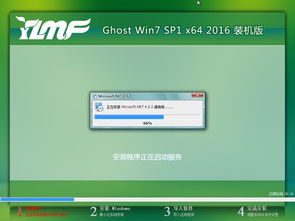

win10怎么还原成win7
类型:系统安全 更新时间:2025-04-23 16:50:35游戏介绍
1. 准备Windows 7安装介质:您需要Windows 7的安装光盘或USB安装介质。
2. 创建Windows 7启动盘:如果您的Windows 7安装文件在硬盘上,您可以使用软件如Rufus或Windows Media Creation Tool创建一个启动盘。
3. 修改BIOS设置:在启动电脑时,进入BIOS设置,将启动顺序改为从CDROM或USB启动。
4. 启动到Windows 7安装界面:将Windows 7安装介质插入电脑,重启后按提示启动到Windows 7安装界面。
5. 分区和格式化硬盘:在安装过程中,您可能需要删除现有的Windows 10分区并创建新的分区来安装Windows 7。
6. 安装Windows 7:按照屏幕上的提示完成Windows 7的安装过程。
7. 驱动程序和软件安装:安装完成后,您可能需要安装适用于Windows 7的驱动程序和必要的软件。
8. 数据恢复:如果之前备份了数据,现在可以尝试恢复到Windows 7系统。
9. 系统更新和优化:安装最新的Windows 7更新,并可能需要进行一些系统优化。
请注意,这个过程可能会非常复杂,特别是如果您的硬件驱动程序不再适用于Windows 7,或者如果您没有Windows 7的合法授权。此外,某些硬件可能不支持Windows 7,或者性能会受到影响。在进行任何操作之前,请确保您了解可能的风险,并考虑寻求专业帮助。
在数字世界的广阔天地里,操作系统如同是我们探索这片天地的舟船。不少朋友在升级到Win10后,可能会因为各种原因想要回到熟悉的Win7系统。那么,Win10怎么还原成Win7呢?别急,接下来的内容将为你详细解答,带你一步步完成这场系统回退之旅。
准备工作:了解回退的两种可能

在开始回退之前,你需要知道,Win10回退到Win7有两种情况。如果你的Win10系统升级时间未超过一个月,那么你可以直接使用系统自带的回退功能。如果超过了这个时间,系统自带的回退功能将不再可用,这时你就需要借助U盘等外部工具来重装Win7系统。
方法一:利用系统自带功能回退到Win7

对于升级时间未超过一个月的朋友,系统自带的回退功能可是个方便快捷的选择。只需按照以下步骤操作,就能轻松回到Win7系统。
1. 打开设置:点击屏幕左下角的开始菜单,找到齿轮状的设置图标,点击进入。
2. 进入更新和安全:在设置菜单中,找到并点击“更新和安全”选项。
3. 找到恢复选项:在更新和安全窗口中,点击左侧菜单中的“恢复”选项。
4. 开始回退:在恢复页面中,你会看到一个“回退到Windows 7”的按钮,点击它,然后按照提示操作。
5. 选择回退原因:系统会要求你选择回退到Win7的原因,你可以根据自己的实际情况选择,然后点击“下一步”。
6. 备份重要数据:系统会提醒你备份重要数据,因为回退过程中可能会丢失一些数据,所以这一步非常重要。
7. 输入登录密码:如果你在升级Win10之前设置了密码,那么在回退过程中系统会要求你输入密码。
8. 确认回退:确认回退操作,系统将开始回退过程,这个过程可能需要一些时间,请耐心等待。

方法二:使用U盘重装Win7系统
如果你的Win10升级时间已经超过了一个月,那么就无法使用系统自带的回退功能了。这时,你可以使用U盘来重装Win7系统。以下是具体步骤:
1. 制作U启动盘:首先,你需要制作一个U启动盘。你可以从网上下载U启动U盘启动盘制作工具,安装并使用它来制作U启动盘。
2. 下载Win7系统镜像:接下来,你需要下载一个Win7系统镜像文件,并将其放入U启动盘中。
3. 设置U盘启动:将U启动盘插入电脑,重启电脑,并进入BIOS设置,将启动方式设置为U盘启动。
4. 进入Win8PE系统:保存BIOS设置,重启电脑,进入U启动主菜单界面,选择运行Win8PE菜单,按回车进入。
5. 使用DiskGenius工具:在Win8PE系统中,运行DiskGenius分区工具,将分区表类型转换为MBR格式。
6. 选择Win7系统镜像:回到装机界面,选择存储在U盘中的Win7系统镜像,并将其安装在C盘中。
7. 开始安装:点击确定,系统将开始释放Win7系统镜像,并安装到C盘中。
8. 等待安装完成:安装过程可能需要一些时间,请耐心等待,直到安装完成。
9. 重启电脑:安装完成后,重启电脑,进入Win7系统桌面,系统就安装结束了。
注意事项:回退过程中的细节
在回退到Win7系统的过程中,有一些细节需要注意:
- 备份重要数据:在回退之前,务必备份你的重要数据,以防数据丢失。
- 确保U盘启动:在使用U盘重装系统时,确保电脑能够从U盘启动,否则系统将无法安装。
- 选择正确的系统镜像:在重装系统时,选择与你的电脑配置相匹配的Win7系统镜像。
- 耐心等待:系统回退或安装过程可能需要一些时间,请耐心等待,不要中途断电或强制重启。
其他回退工具:小白一键重装系统
除了使用U盘重装系统之外,你还可以使用一些一键重装系统软件来回退到Win7系统。例如,小白一键重装系统软件就是一个非常方便的工具。使用它,你可以轻松选择Win7系统进行安装,无需手动制作U盘和下载系统镜像。
1. 下载并安装软件:首先,从官网下载小白一键重装系统软件,并安装到你的电脑上。
2. 检测系统环境:打开软件,让它自动检测你的电脑系统环境。
软件信息
- 游戏评级: 年满十六周岁以上
- 系统要求:
- 支持语言
热门推荐
更多-
手游
-
应用
-
电脑
-
排行